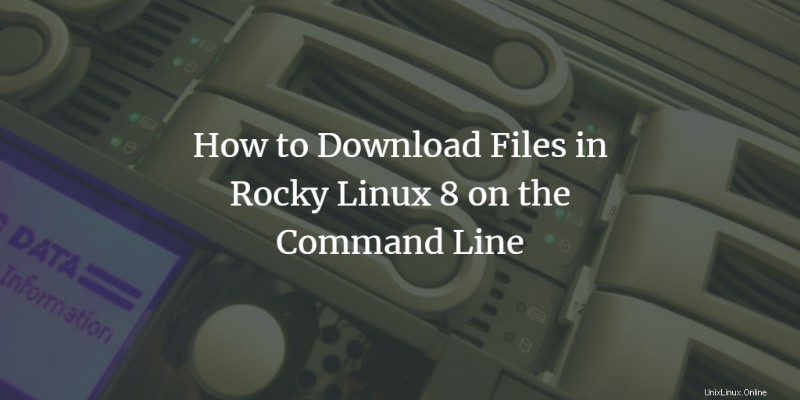
Stažení souboru pomocí správce stahování je snadné. Prostřednictvím grafického uživatelského rozhraní mohou uživatelé stahovat mnoho souborů. Ale pokud mluvíme o rozhraní příkazového řádku nebo terminálu, většina uživatelů považuje toto prostředí za obtížné. Nezkušený uživatel nemůže ani stahovat soubory přes linuxový terminál bez pomoci internetu nebo zkušeného uživatele. Mnoho správců stahování je zvyklých stahovat soubory z prostředí Linuxu nebo Unixu. V tomto článku prozkoumáme, jak můžeme stahovat soubory pomocí příkazu wget v terminálu Rocky Linux.
Wget je volně dostupný nástroj příkazového řádku pro stahování souborů. Tento nástroj lze nainstalovat na Linux, Unix, Windows i Mac OS. Jedná se o neinteraktivní balíček, který nám umožňuje stahovat soubory na pozadí bez přerušení naší práce. Program podporuje stahování souborů přes běžné webové protokoly, jako jsou HTTP, FTP a HTTPS. Wget nabízí následující funkce:
Robustnost – může fungovat, i když je připojení k internetu pomalé nebo nestabilní.
Wget pokračuje ve stahování souborů, když je stahování přerušeno kvůli problémům s internetem.
Slouží ke stahování souborů rekurzivně z internetu.
Zkontrolujte nainstalovanou verzi wget
Můžete zkontrolovat, která verze wget je na vašem systému nainstalována. Použijte následující příkaz.
$wget --version
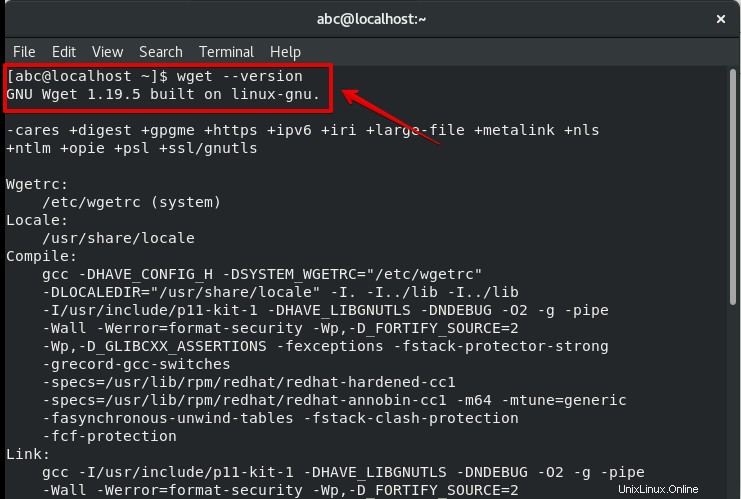
Instalovat příkaz Wget
Pokud wget není nainstalován, nainstalujete pomocí příkazu dnf, jak je uvedeno níže.
$dnf -y install wget
zde se volba -y používá pro potvrzení před instalací jakéhokoli nástroje.
Existují následující způsoby, jak můžeme stahovat soubory prostřednictvím balíčku wget.
Stáhnout jeden soubor
Když stahujete jeden soubor, zadejte příkaz wget a poskytne absolutní cestu k cíli souboru.
Syntaxe:
$ wget https://www.somedomain.tld/somefile.txt
Přejmenujte na stažený soubor
Stažený soubor můžete uložit pod jiným názvem. Zadejte wget -O pro přejmenování souboru. Přejmenovali jsme se na wgetgetfilesam.zip, jak je uvedeno níže.
Syntaxe:
$ wget -O website URL
Příklad:
$ wget -O /tmp/testfile.zip https://somedomain.tld/otherfile.zip
Tento příkaz stáhne soubor https://somedomain.tld/otherfile.zip a uloží jej jako testfile.zip do složky /tmp místního systému.
Stáhněte soubor do konkrétního adresáře
Stažený soubor můžete uložit do konkrétní složky nebo adresáře. Zadejte příkaz wget s -P názvem adresáře, kam chcete soubor uložit, a zadejte adresu URL cesty k souboru. Jak je uvedeno níže.
Syntaxe:
$ wget -P <directory path> <website URL>
Příklad:
$ wget -P /tmp https://somedomain.tld/otherfile.zip
Tím se stáhne soubor https://somedomain.tld/otherfile.zip do složky /tmp a uloží se pod názvem otherfile.zip.
Stáhnout více souborů najednou
Můžete si stáhnout více souborů, dokonce i z různých webových protokolů, jako je HTTP, HTTPS a FTP. S URL použijte příkaz wget. Praktická implementace je uvedena níže.
Syntaxe:
$ wget <HTTP URL> <FTP URL>
Příklad:
$ wget https://somedomain.tld/otherfile.zip https://seconddomain.tld/file.zip
Poznámka:Pomocí příkazu wget můžete stáhnout jakýkoli typ souboru, například .txt, .tar, .zip, .png atd.
Stahování souborů na pozadí
Soubory můžete okamžitě stáhnout na pozadí pomocí příkazu wget -b. Chcete-li vědět o protokolu stavu stahování souboru, bude zapsán do souboru wget-log. Výstup příkazu je uveden níže.
Syntaxe:
$ wget -b <website URL>
Příklad:
$ wget -b https://somedomain.tld/otherfile.zip
Tím se stáhne soubor otherfile.zip do aktuálního adresáře. příkazový řádek se okamžitě vrátí, takže můžete pokračovat v práci na shellu, zatímco stahování pokračuje na pozadí.
Omezit limit na stahování souboru
Limit stahování souborů můžete omezit pomocí –limit-rate=512k. To znamená, že pokud nechcete stahovat více než 512k nebo limit, použijete tento příkaz s wget. Implementace je uvedena níže.
Syntaxe:
$ wget --limit-rate=512k <download url>
Příklad:
$ wget --limit-rate=512k https://somedomain.tld/files/archive.zip
Tento příkaz stáhne soubor archive.zip do aktuální složky, rychlost stahování bude omezena na 512 Kbit/s.
Nápověda Wget
Nápovědu související s wget můžete najít pomocí příkazu –help.
Syntaxe:
$ wget --help
Můžete prozkoumat další funkce příkazu wget.
Obnovit přerušené stahování
Někdy, když stahujeme soubor z internetu, může v té době dojít k chybě kvůli problémům s připojením k internetu. Za tímto účelem můžete obnovit stahování od místa, kde se stahování souboru zastaví. Následující příkaz se používá k obnovení nedokončených stahování.
Syntaxe:
$ wget -c <website URL>